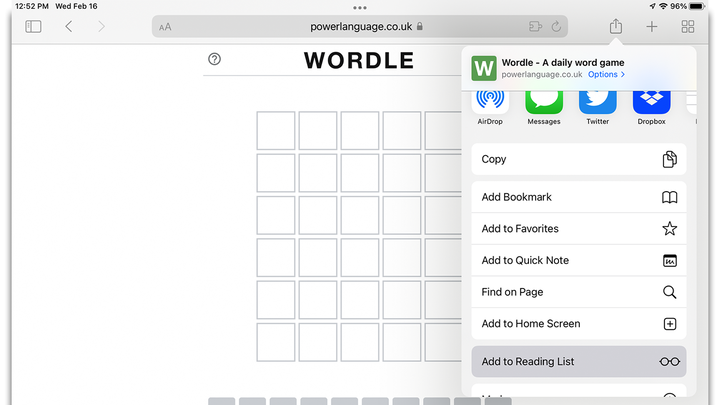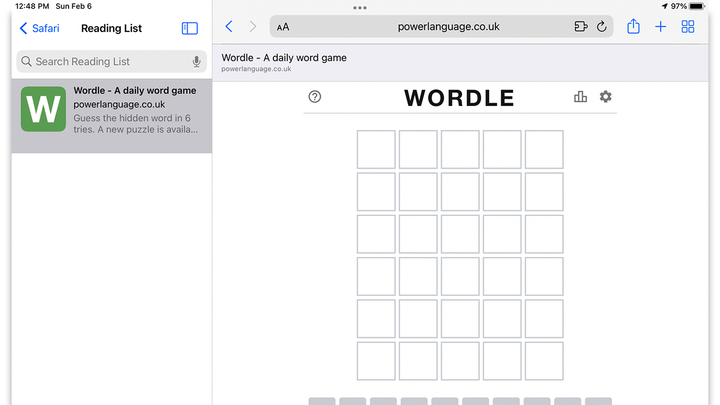Come salvare “Wordle” offline su iPhone o iPad
Ora che hai salvato una versione offline di Wordle sul tuo PC o Mac, è ora di salvare il gioco sul tuo dispositivo iOS. Questa versione offline di Wordle si aggiornerà con nuove parole ogni giorno, anche se il tuo iPhone o iPad non si connette mai a Internet.
Utilizzeremo una funzione iOS trascurata, chiamata Elenco di lettura, per salvare una versione offline di Wordle sul tuo iPhone o iPad. Questo trucco funziona sia con il browser Safari che con Chrome su iOS e il processo per impostare tutto è praticamente identico in ogni browser.
Nota: il salvataggio di Wordle sul tuo computer ti consentirà di giocare gratuitamente per sempre. Ma se il New York Times mettesse Wordle dietro un paywall, la versione offline nella tua lista di lettura iOS potrebbe diventare inutile. Il tuo iPhone, iPad o Mac potrebbe memorizzare automaticamente nella cache tutte le modifiche al sito Web (come un paywall), impedendo l’uso offline gratuito.
Questo trucco ti consente semplicemente di giocare a Wordle offline su un iPhone o iPad, il che potrebbe tornare utile se trascorri molto tempo in aereo o semplicemente non vuoi utilizzare i dati mobili. Detto questo, suppongo che questo trucco conserverà Wordle per sempre se disconnetti permanentemente il tuo dispositivo iOS da Internet.
Sebbene Google Chrome su Android sia dotato di un elenco di lettura, non salva Wordle correttamente. Per quanto ne sappiamo, non esiste un modo semplice per giocare a Wordle offline su un dispositivo Android.
Come salvare "Wordle" per l’uso offline su iOS
Andrea Heinzman
Non è necessario essere uno scienziato missilistico per utilizzare la funzione Elenco di lettura su iOS. In effetti, è proprio come impostare un segnalibro. L’unica differenza è che gli elementi nel tuo Elenco di lettura funzionano offline, poiché sono memorizzati nella cache del tuo dispositivo.
Per aggiungere Wordle alla tua Lista di lettura iOS, apri il sito Web di Wordle in Chrome o Safari e premi il pulsante di condivisione (il quadrato con una freccia). Quindi, seleziona l’opzione che dice "Aggiungi all’elenco di lettura".
Hai finito; questo è tutto quello che c’è da fare! La versione offline di Wordle è ora disponibile nella tua Lista di lettura. Si sincronizzerà anche con l’elenco di lettura su tutti gli altri prodotti Apple, a condizione che utilizzi Safari e che la sincronizzazione dei segnalibri di iCloud sia abilitata.
Andrea Heinzman
Per aprire il tuo Elenco di lettura in Safari su iPhone, tocca l’icona dei segnalibri (è letteralmente un libro) e seleziona "Elenco di lettura". Coloro che utilizzano un iPad devono toccare l’icona quadrata nell’angolo in alto a sinistra di Safari per visualizzare i segnalibri e l’elenco di lettura.
Gli utenti di Chrome su iPhone o iPad devono semplicemente premere l’icona del menu a tre punti nella parte superiore o inferiore del browser. Quindi, seleziona "Elenco di lettura" dal menu a discesa.
Suggerisco di disconnettere il tuo iPhone o iPad dai dati mobili per verificare se Wordle è stato memorizzato correttamente nella cache nell’elenco di lettura. E se il tuo Elenco di lettura decide di cancellarsi, puoi ripetere questi passaggi o recuperare il tuo Elenco di lettura da un backup iCloud.
Ancora una volta, salvare Wordle nella tua lista di lettura non ti permetterà di giocare gratuitamente per sempre. A meno che tu non mantenga permanentemente offline il tuo dispositivo iOS, potrebbe memorizzare nella cache qualsiasi modifica al sito Web di Wordle, inclusi paywall o reindirizzamenti. Al momento della scrittura, puoi salvare permanentemente Wordle solo su un computer.
(h/t) Wayne Black